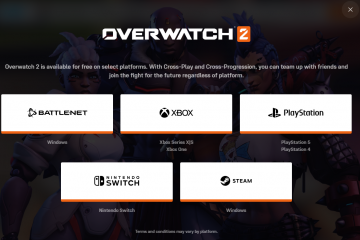Google Chrome wurde weiterentwickelt, um ein minimalistisches Surferlebnis zu bieten. Einige Benutzer bevorzugen jedoch die klassische Menüleiste für den schnellen Zugriff auf Optionen wie Datei, Bearbeiten und Verlauf. Die gute Nachricht ist, dass Sie die Menüleiste in Chrome wiederherstellen können. Unabhängig davon, ob Sie Tastaturkürzel verwenden, Einstellungen anpassen oder eine Erweiterung installieren möchten, zeigt Ihnen diese Anleitung, wie Sie die Menüleiste in Chrome für eine einfache Navigation einrichten.
Die Menüleiste in Google Chrome befand sich traditionell oben im Fenster und bot schnellen Zugriff auf wichtige Befehle wie Datei, Bearbeiten, Anzeigen und Lesezeichen. In den letzten Jahren wurde dieses Menü aufgrund des optimierten Designs von Chrome entfernt und für die meisten Optionen auf das Dreipunktmenü in der oberen rechten Ecke zurückgegriffen. Viele Benutzer bevorzugen jedoch aus Bequemlichkeits-und Vertrautheitsgründen immer noch die altmodische Menüleiste. Obwohl Chrome standardmäßig nicht über die klassische Menüleiste verfügt, gibt es mehrere Möglichkeiten, sie wiederherzustellen.
Eine der einfachsten Möglichkeiten, die Menüleiste in Chrome wiederherzustellen, besteht darin, die Lesezeichenleiste zu aktivieren. Dadurch wird das alte Menü zwar nicht vollständig reproduziert, es bietet jedoch Zugriff auf häufig verwendete Elemente und verbessert die Browsernavigation.
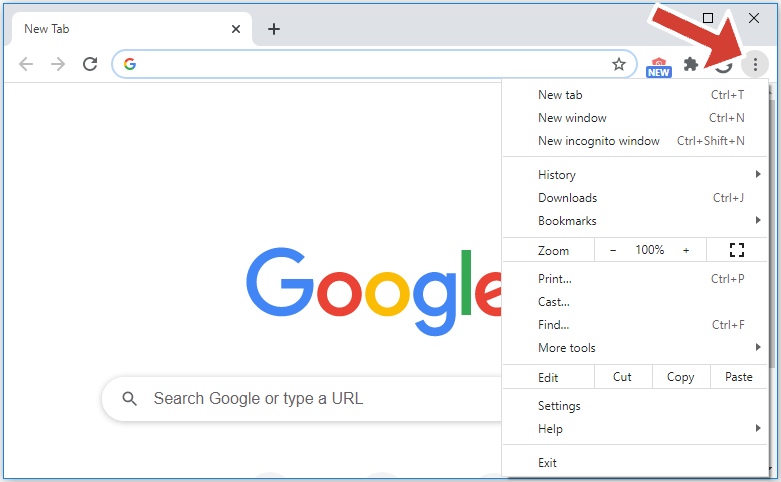 Klicken Sie auf das Menüsymbol mit den drei Punkten in der oberen rechten Ecke von Chrome.
Klicken Sie auf das Menüsymbol mit den drei Punkten in der oberen rechten Ecke von Chrome. 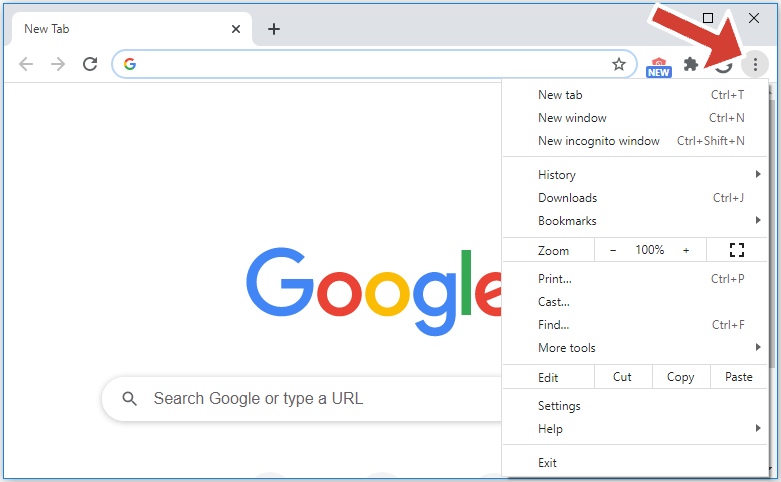 Wählen Sie Einstellungen aus dem Dropdown-Menü.
Wählen Sie Einstellungen aus dem Dropdown-Menü. 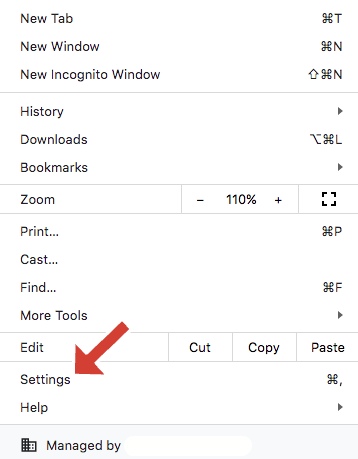
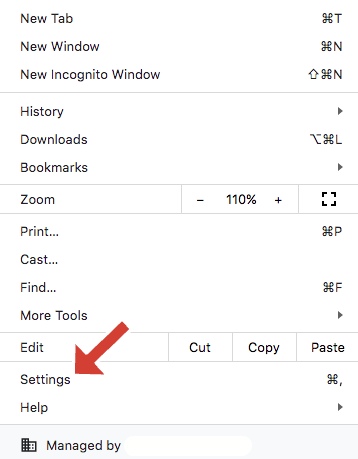 Scrollen Sie nach unten und finden Sie das Abschnitt Aussehen. Aktivieren Sie den Schalter Lesezeichenleiste anzeigen. Die Lesezeichenleiste wird angezeigt und bietet schnellen Zugriff auf Ihre Lieblingsseiten.
Scrollen Sie nach unten und finden Sie das Abschnitt Aussehen. Aktivieren Sie den Schalter Lesezeichenleiste anzeigen. Die Lesezeichenleiste wird angezeigt und bietet schnellen Zugriff auf Ihre Lieblingsseiten.
Diese Methode stellt zwar nicht die vollständige Menüleiste wieder her, bringt aber die Lesezeichenleiste zurück, um den Zugriff auf Ihre am häufigsten besuchten Websites zu erleichtern, und ist ein guter erster Schritt zur Verbesserung der Benutzerfreundlichkeit von Chrome.
Wenn Sie die Optionen „Datei“ oder „Bearbeiten“ nicht verwenden, unterstützt Chrome weiterhin Tastaturkürzel für den schnellen Menüzugriff. Mit diesen Verknüpfungen können Sie auf wichtige Funktionen zugreifen, ohne dass eine sichtbare Menüleiste erforderlich ist.
Windows/Linux: Drücken Sie Alt + E für das Menü „Bearbeiten“ oder Alt + F für das Menü „Datei“. Mac: Verwenden Sie Befehl + Umschalt + M, um das Menü zu öffnen. 

Diese Verknüpfungen bieten eine schnelle und einfache Möglichkeit, auf wichtige Menüfunktionen zuzugreifen, ohne die Browseroberfläche zu überladen.
Wenn Sie nach einer anpassbareren Lösung suchen, können Sie eine Chrome-Erweiterung installieren, mit der die Menüleiste wiederhergestellt wird. Eine beliebte Erweiterung ist die „Proper Menubar“, die das klassische Menü mit Optionen wie „Datei“, „Bearbeiten“, „Ansicht“ und „Verlauf“ wiederherstellt.
Besuchen Sie den Chrome Web Store und suchen Sie nach Proper Menubar. Klicken Sie auf Zu Chrome hinzufügen, um die Erweiterung zu installieren. Nach der Installation erscheint die Menüleiste, genau wie in älteren Versionen von Chrome.
Die Verwendung einer Erweiterung ermöglicht ein flexibleres und personalisierteres Surferlebnis, insbesondere für Benutzer, die eine vollwertige Menüleiste oben im Chrome-Fenster bevorzugen.
METHODE 4: CHROME-EINSTELLUNGEN AUF STANDARD ZURÜCKSETZEN
Wenn Sie Probleme damit haben, dass die Menüleiste nicht angezeigt wird oder wenn die Einstellungen von Chrome geändert wurden, kann das Zurücksetzen von Chrome auf die Standardeinstellungen möglicherweise dabei helfen, das traditionelle Layout wiederherzustellen. Durch diesen Schritt werden alle Anpassungen rückgängig gemacht. Verwenden Sie ihn daher als letzten Ausweg.
Öffnen Sie Chrome und gehen Sie zu Einstellungen. Scrollen Sie nach unten und klicken Sie auf Erweitert. Klicken Sie unter Zurücksetzen und bereinigen auf Einstellungen auf die ursprünglichen Standardwerte zurücksetzen. Bestätigen Sie, indem Sie auf Einstellungen zurücksetzen klicken.
Überprüfen Sie nach dem Zurücksetzen, ob die Menüleiste angezeigt wird. Wenn nicht, ziehen Sie die Verwendung einer der zuvor genannten Methoden in Betracht.
ALTERNATIVE FEHLERBEHEBUNGEN UND TIPPS
Drücken Sie F11, um den Vollbildmodus zu verlassen, wenn die Menüleiste ausgeblendet ist. Verwenden Sie die Tastenkombination Strg + Umschalt + B, um die Lesezeichenleiste in Chrome ein-und auszuschalten. Wenn Sie weitere Tools im Menü benötigen, können Sie Erweiterungen verwenden, um Funktionalität hinzuzufügen.
SCHLUSSFOLGERUNG
Obwohl Chrome standardmäßig keine permanente Menüleiste mehr enthält, gibt es mehrere Möglichkeiten, deren Funktionalität wiederherzustellen oder nachzuahmen. Durch Aktivieren der Lesezeichenleiste, Verwenden von Tastaturkürzeln oder Installieren einer Menüleistenerweiterung können Sie wieder schnell auf wichtige Chrome-Funktionen zugreifen. Ganz gleich, ob Sie eine klassische Browseroberfläche oder ein individuelles Erlebnis wünschen, mit diesen Methoden können Sie ganz einfach in Chrome navigieren.